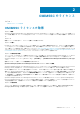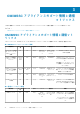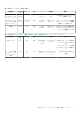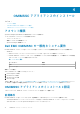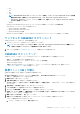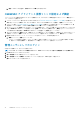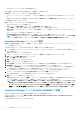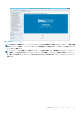Install Guide
図 1. 黒のコンソールウィザード
4. アプライアンス で、ネットワークの設定 を選択し Enter を押して、次のサブステップを実行します。
a. 接続の編集を選択し、Enter を押します。
b. 編集する イーサネット 接続を選択し、編集 を選択して Enter を押します。
c. IPv4 設定 > <表示> を選択して、Enter を押します。
d. DNS サーバ で DNS の IP アドレスを入力し、OK を押します。
e. バック を選択して、Enter を押します。
f. システムホスト名の設定 を選択して ENTER を押します。
g. ホスト名 にホストの FQDN を入力し、OK を押します。たとえば、Hostname.domain.com などです。
メモ: デバイス構成 オプションを選択すると、アプライアンスの IP アドレスを変更できます。これ以降は、アプライア
ンスのホスト名を変更しないでください。
h. 終了 を押し、次に Enter を押します。
5. アプライアンスから、管理ポータルの URL をメモします。
Dell EMC OMIMSSC アプライアンスの登録
このセクショでは、SCOM 管理グループを使用した OMIMSSC アプライアンスの登録について説明します。
メモ: Dell EMC OMIMSSC 管理ポータルからの登録を行う前に、Dell EMC 設定管理パックをダウンロードしてインポートする
ようにしてください
Dell EMC 設定管理パックのダウンロード
設定管理パックをダウンロードし、Operations Manager にインストールすると、コンソールの登録を実行できます。管理パックは次
の処理を行います。
• NFS クライアントを有効にする。
• リモート PowerShell を有効にする。
• ファイアウォールに WinRM ルールを追加する。
OMIMSSC アプライアンスのインストール 17